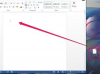اطبع صورًا متعددة في وقت واحد على جهاز Mac.
هناك طريقتان مختلفتان يمكنك من خلالهما طباعة صور متعددة على جهاز Mac الخاص بك. الأول من خلال iPhoto ، وهو برنامج الصور المجمعة لنظام التشغيل Mac. يمكنك اختيار الصور من مكتبة iPhoto أو تحديد ألبوم كامل قمت بإنشائه لحدث ما. إذا لم تكن صورك في iPhoto ولا ترغب في استيرادها ، فيمكنك طباعتها باستخدام Preview ، هو البرنامج الافتراضي على جهاز Mac لعرض الصور مثل ملفات JPEG التي تقوم بتنزيلها أو مشاركتها معها اصحاب.
فوتو
الخطوة 1
افتح iPhoto وحدد الصور التي تريد طباعتها باستخدام المكتبة (الموجودة في الشريط الجانبي) أو اختر ألبومًا كاملاً من الشريط الجانبي. لاختيار الصور الفردية ، اضغط مع الاستمرار على مفتاح "Command" (يحتوي على ورقة برسيم) وانقر على كل صورة.
فيديو اليوم
الخطوة 2
اختر "ملف" من القائمة العلوية ثم "طباعة". قم بإجراء تحديدات الطباعة الخاصة بك. يمكنك طباعة صورة واحدة لكل صفحة أو طباعة صور متعددة على نفس الصفحة باستخدام خيار ورقة جهات الاتصال. يمكنك أيضًا التحكم في خيارات الحدود واختيار حجم الورق الخاص بك.
الخطوه 3
انقر فوق "طباعة" لتأكيد اختياراتك وطباعة الصور.
معاينة
الخطوة 1
انقر فوق كل صورة ترغب في طباعتها أثناء الضغط باستمرار على مفتاح الأوامر. يكون أسهل إذا كانوا على سطح المكتب أو في نفس المجلد.
الخطوة 2
انقر فوق "ملف" ثم "فتح باستخدام" من القائمة العلوية. اختر "معاينة".
الخطوه 3
قم بتمييز كل صورة من خلال النقر فوقها بشكل فردي. يمكنك أيضًا استخدام تقنية "Marquee pull" عن طريق النقر والسحب فوق جميع الصور الموجودة في الشريط الجانبي لتحديدها جميعًا ، أو الضغط على "Command" و "A".
الخطوة 4
انقر فوق "ملف" ثم "طباعة الصور المحددة" من القائمة العلوية.
الخطوة الخامسة
حدد عدد الصور التي تريدها لكل صفحة باستخدام القائمة المنسدلة الموجودة أسفل جزء الطباعة. حدد خيارات الطباعة الأخرى مثل حجم الورق والاتجاه ، ثم اضغط على "طباعة".